如何在微信中修改或删除个性签名
作者:佚名 来源:未知 时间:2024-10-23
微信里个性签名的修改与删除指南
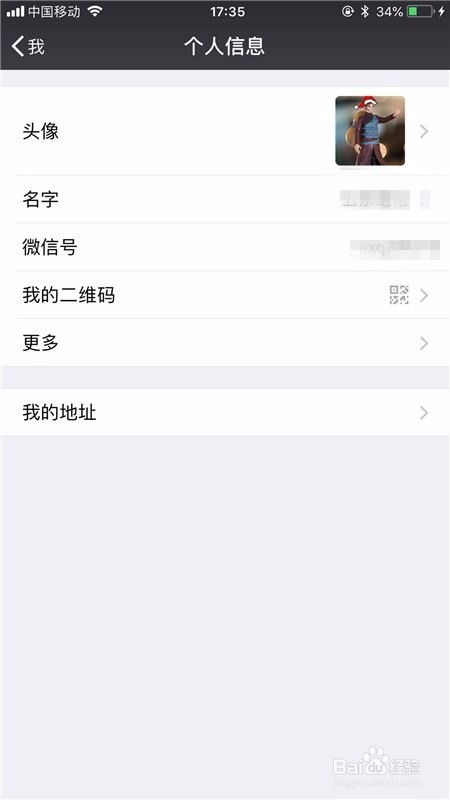
在社交媒体的日常使用中,微信作为一款广受欢迎的即时通讯工具,不仅让人们的沟通变得更加便捷,也为我们提供了一个展示自我、表达个性的小窗口——个性签名。个性签名,这个简短而富有深意的文字片段,往往能够反映出用户的情绪、态度或是生活哲学。那么,如何在微信中修改或删除个性签名呢?本文将为您详细介绍这一过程,确保每位读者都能轻松掌握。
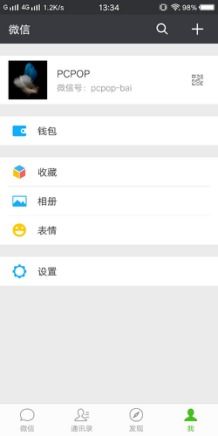
一、修改微信个性签名的步骤
1. 打开微信应用
首先,确保您的手机上已安装并登录了微信。点击手机屏幕上的微信图标,进入微信应用界面。在微信主界面底部,有四个主要的功能按钮,分别是“微信”、“通讯录”、“发现”和“我”。点击最右侧的“我”按钮,进入个人中心页面。
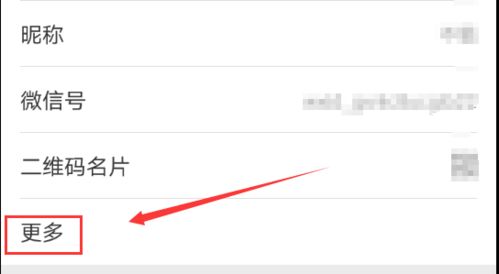
2. 进入个人信息页面
在“我”的页面中,您会看到自己的头像、昵称以及一系列个人信息。向下滑动屏幕,直到找到“个人信息”区域。在这里,通常会有“头像”、“昵称”以及“更多信息”等选项。点击“个人信息”或“更多信息”选项,进入详细的个人资料编辑页面。
3. 编辑个性签名
在个人资料编辑页面中,继续向下滑动屏幕,寻找“个性签名”一栏。这一栏可能会位于“更多信息”或类似名称的选项中。点击“个性签名”旁边的编辑图标(如笔形图标或“编辑”字样),即可进入编辑状态。此时,您可以直接在输入框中输入或修改您想要的个性签名内容。
4. 保存修改
编辑完个性签名后,点击页面上的“完成”或“保存”按钮(具体按钮名称可能因微信版本而异),即可保存您的修改。请注意,个性签名的长度通常有限制,一般为30个字符以内,因此在编写时请尽量言简意赅,表达出您的核心观点或情感。
二、删除微信个性签名的步骤
如果您想要删除现有的个性签名,同样可以通过上述路径进入个性签名的编辑页面。不过,在编辑页面中,您不需要输入新的内容,而是可以直接进行删除操作。
1. 进入编辑页面
重复上述步骤1和2,进入个性签名的编辑页面。在编辑页面中,您会看到当前设置的个性签名内容。
2. 删除个性签名
在编辑页面中,您可以直接选中个性签名内容进行删除。有些版本的微信可能需要您长按个性签名内容,直到出现“删除”的选项。点击“删除”后,您的个性签名内容将被清空。
3. 保存修改
删除个性签名后,点击页面上的“完成”或“保存”按钮,即可保存您的修改。此时,您的微信个性签名将不再显示,但请注意,已经设置过的个性签名会在您的个人信息页面中留下痕迹(尽管不再显示),且这一操作不会对您的微信账号产生任何影响。
三、注意事项
内容规范:在编写或修改个性签名时,请遵守微信社区规范,避免使用敏感词汇或不当言论,以确保您的账号安全及良好的社交环境。
同步更新:修改或删除个性签名后,这些变化将同步显示在您的微信个人资料页以及聊天界面中,让好友们能够随时看到您的最新状态。
版本差异:由于微信版本不断更新,上述步骤在不同版本的微信中可能会有所不同。如遇问题,请参考具体版本的微信帮助文档或联系微信客服。
隐私保护:避免在个性签名中透露过于私人或敏感的信息,以保护自己和他人的隐私安全。
通过本文的介绍,相信您已经掌握了如何在微信中修改或删除个性签名的方法。无论是想要表达当下的心情、态度,还是简单地清空个签保持简洁,都能够轻松实现。希望这篇指南能够帮助您更好地利用微信这一平台,展示自己的个性与风采。






























